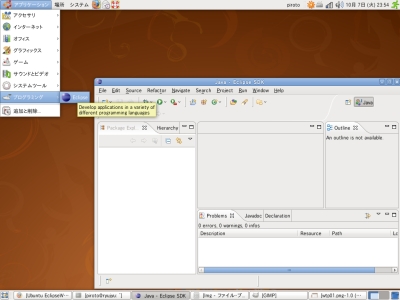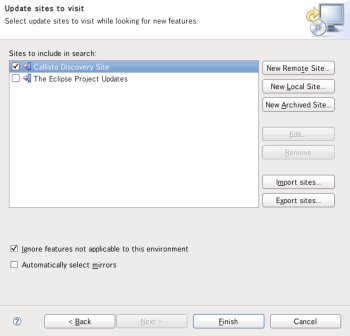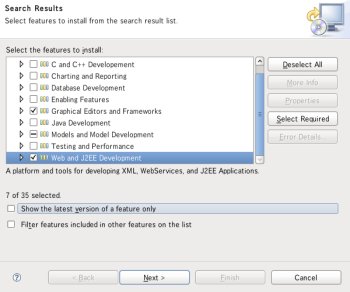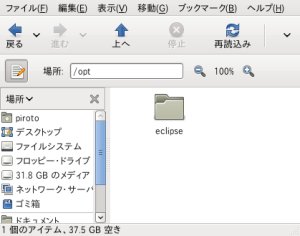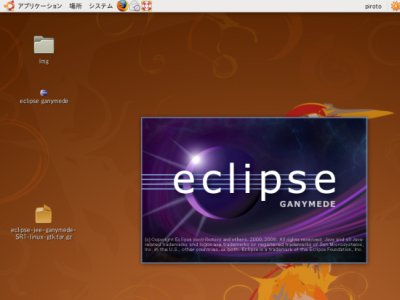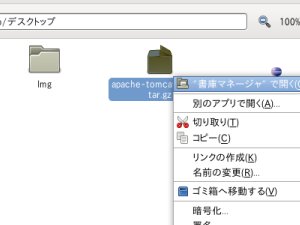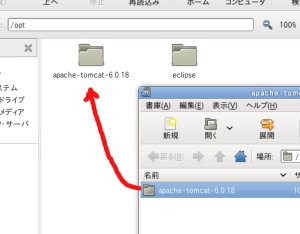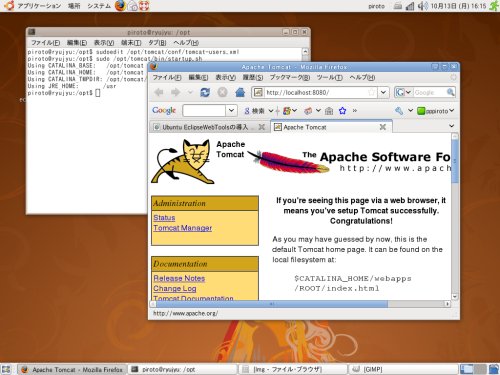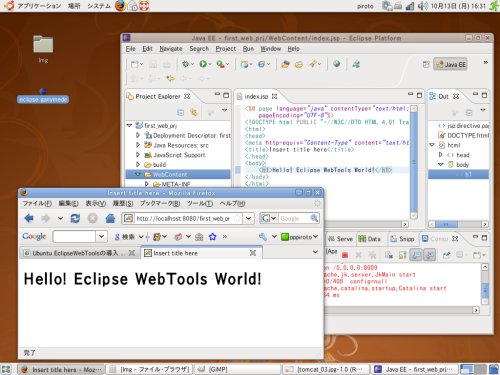Ubuntu EclipseWebToolsの導入
ナビゲーションに移動
検索に移動
目次
Ubuntu EclipseWebToolsの導入
Ubuntu |
https://help.ubuntu.com/community/EclipseWebTools
Sun Java Sdkのインストール
インストール
$ sudo apt-get install sun-java6-jdk
SunのJdkを使うように設定する。
$ sudo update-alternatives --config java
Eclipse
eclipseのインストール (Aptを利用して)
- Ubuntuのリポジトリから簡単にインストールできる
- 最新があるとは限らない
$ sudo apt-get install eclipse
Web and J2EE development のインストール
Help - Software Updates - Find and Install
Search for new features to install
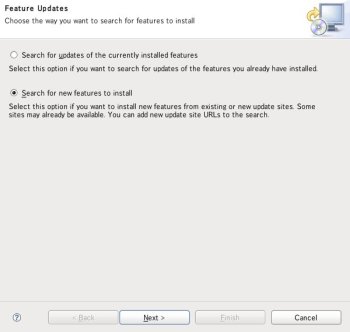
Callisto Discovery Site
Web and J2EE development
Eclipseのインストール (手動で)
Eclipse |
- 最新を以下から入手
- http://www.eclipse.org/downloads/packages/
- eclipse-jee-ganymede-SR1-linux-gtk.tar.gz
ダウンロードと解凍準備
- rootで、ファイルブラウザを開く
- ダウンロードしたファイルのコンテキストメニューから書庫マネージャーを開く
$ sudo nautilus
/optに解凍
起動
Apache Tomcat
Tomcat |
Tomcatインストール(Ubuntuリポジトリから)
https://help.ubuntu.com/community/Apache%20Tomcat%205
$ apt-cache search tomcat
:
tomcat5.5 - Servlet and JSP engine
tomcat5.5-admin - Java Servlet engine -- admin & manager web interfaces
tomcat5.5-webapps - Java Servlet engine -- documentation and example web applications
sudo apt-get install xxxx
で、以下の3つをインストール
- tomcat5.5
- tomcat5.5-admin
- tomcat5.5-webapps
Tomcatインストール(手動)
http://tomcat.apache.org/download-60.cgi apache-tomcat-6.0.18.tar.gz
root でファイルブラウザを起動
$ sudo nautilus
書庫マネージャで、/opt に解凍
権限関係
$ cd /opt $ sudo chown root:root apache-tomcat-6.0.18/ $ sudo chmod -R +r apache-tomcat-6.0.18/ $ sudo chmod +x `sudo find apache-tomcat-6.0.18 -type d` $ sudo ln -s apache-tomcat-6.0.18 tomcat
Tomcatユーザの編集
$ sudoedit /opt/tomcat/conf/tomcat-users.xml <tomcat-users> <user name="admin" password="****" roles="manager,admin" /> <user name="piroto" password="****" roles="manager,admin" />
起動
$ sudo /opt/tomcat/bin/startup.sh Using CATALINA_BASE: /opt/tomcat Using CATALINA_HOME: /opt/tomcat Using CATALINA_TMPDIR: /opt/tomcat/temp Using JRE_HOME: /usr
Webアプリケーションの作成
手順は[WTP 導入 こちら]と同じ。
© 2006 矢木浩人